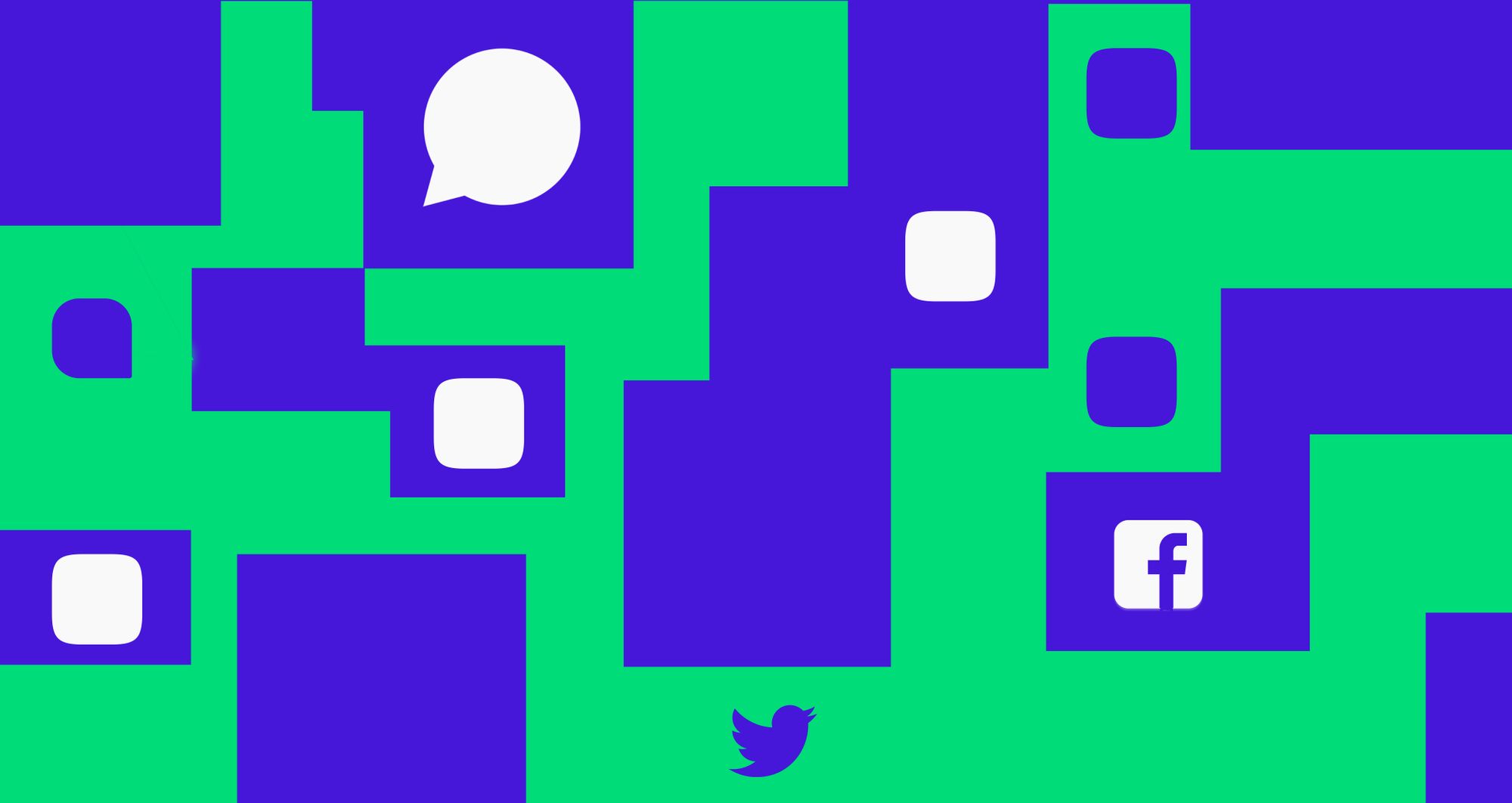
Часто ли у вас была необходимость создать дубликат приложения, чтобы использовать еще один аккаунт? Некоторые сервисы уже поддерживают подобный функционал, однако не все.
Shelter - это удобное Android приложение, которое создает песочницу на вашем Android устройстве. В ней вы сможете запускать любые приложения отдельно от вашей основной системы. Это будто бы смартфон внутри смартфона!
Помимо этого, Shelter поможет проверить подозрительные приложения и поставить их "на паузу". Мы расскажем, как начать использовать этот инструмент и что он может предложить, для вашего Android устройства.
Установка Shelter
Shelter - это программное обеспечение с открытым исходным кодом, которое использует с встроенную в Android функцию под названием Рабочий профиль. Она позволяет сотрудникам предприятий использовать одно и то же устройство для личных и рабочих целей, чтобы личные и рабочие приложения и данные хранились отдельно.
Некоторые производители, как например Samsung, предоставляют подобный функционал "из коробки". Но если у вас другое устройство, то это приложение послужит для вас отличной заменой.
Чтобы начать - скачайте приложение. Из-за ограничений в Политике Google, версия приложения из Play Market не содержит в себе функции File Shuttle. Версию с полным функционалом вы можете скачать из F-Droid.
Скачать: Shelter из Google Play или из F-Droid.
Как настроить Shelter
Скачав и установив Shelter - вам предстоит выполнить еще несколько шагов перед его использованием.



Диалоговое окно при установке предупредит вас, что не стоит использовать Shelter, если на устройстве уже установлено программное обеспечение, использующее Рабочие профили, как например Secure Folder от Samsung или Hidden Folders от Xiaomi. Если вы не уверены, то нажмите Bye; если хотите продолжить, то нажмите Continue.
Следующее окно говорит о том, что вы собираетесь создать рабочий профиль, который будет управляться и сканироваться вашей организацией. Не стооит беспокоиться, так как это стандартное окно от Менеджера рабочих профилей Android. Исходный код Shelter находится в открытом доступе и любой желающий может с ним ознакомиться.
Следующим шагом произойдет настройка вашего рабочего профиля. Этот процесс может занять несколько минут. После завершения настройки, вы окажетесь на главном экране, где вас будет ждать уведомление, нажмите на него, чтобы закончить настройку. Shelter должен перезагрузится. Если этого не произошло, то нажмите на иконку приложения, чтобы открыть его.
Когда вы откроете Shelter - вы увидите две вкладки: Main (Общие), которая отображает все приложения установленные на ваш обычный профиль и Shelter, где вы увидите приложения, клонированные или установленные в песочницу.
Установить приложение в Shelter можно тремя способами:
- Вы можете клонировать уже установленные на вашем устройстве приложения. Дубликаты приложений будут заново установлены и не перенесут никаких имеющихся настроек или данных.
- Вы также можете установить приложения из Google Play или F-Droid непосредственно в Shelter.
- Вы можете использовать функцию Установки APK файлов в Shelter, нажав на многоточие в правом верхнем углу приложения. Откроется файловый менеджер, чтобы вы смогли найти нужный APK файл.



Чтобы клонировать приложение, просто нажмите на его название в основной вкладке. Если появится всплывающее окно, говорящее о том, что ваше устройство не разрешает установку приложений из неизвестных источников, то перейдите в Настройки и выберите Разрешить из этого источника, чтобы разрешить Shelter установить приложение.
После установки приложения вы увидите его во вкладке Shelter, нажмите на него, чтобы открыть меню со всеми возможными опциями для этого приложения.
Далее, выберите Launch, чтобы запустить приложение или Create Unfreeze and/or Launch Shortcut, чтобы создать ярлык на главном экране для быстрого доступа. Иконки приложений из Shelter будут помечены маленьким голубым портфелем с белым кружочком, чтобы вы смогли легко отличить их от настоящих. После запуска приложения вы сможете пользоваться им, как и оригинальным, но оно будет работать в безопасном режиме, находясь в изоляции от основной системы.
Как еще можно использовать Shelter?
Изолировать приложения
Хотя у Google есть методы выявления вредоносных приложений, часто они все же пробираются в Play Market. Никогда нельзя быть уверенными в том, что именно каждое отдельное предложение делает с данными, которые вы ему предоставляете. Разработчики часто внедряют в свои приложения средства мониторинга, которые собирают и анализируют данные о вас и том, как вы используете свое устройство.
Многие приложения также требуют расширенные настройки доступа. Например, приложение Фонарик, которое зачем-то запрашивает доступ к вашей геопозиции, контактам, микрофону и прочему, хотя для его работы это совершенно не обязательно.
Вы можете использовать Shelter, чтобы проверять подобные приложения в безопасной среде. Приложения запущенные в песочнице могут использовать только те данные, которые существуют внутри песочницы. К сожалению, Shelter пока не предоставляет возможности управлять разрешениями для клонированных приложений.
Заморозить слишком активные приложения



Некоторые приложения любят работать в фоновом режиме, расходуя ценные ресурсы памяти и процессора и обмениваясь вашими данными в своих целях. Вы можете установить такие приложения в Shelter и заморозить их. Эта функция приостановит приложение до того момента, когда оно вам понадобится. Это также полезно для приложений которые вы редко используете.
Чтобы заморозить приложение — просто перейдите во вкладку Shelter, найдите нужное приложение, и в меню доступных опций нажмите Freeze (Заморозить). Вы сможете получить доступ к замороженным приложением в любой момент, воспользовавшись опцией для Unfreeze and launch (Разморозить и запустить).
Два аккаунта на одном устройстве
Наверняка вы используете больше одного аккаунта для определенных сервисов. Shelter позволяет эффективно управлять своей цифровой жизнью, отделяя рабочее от личного.
Некоторые приложения, как например Telegram, позволяют использовать несколько аккаунтов в одном приложении, однако такая функция есть не везде. Например, если у вас есть аккаунт в WhatsApp для личного пользования и другой для рабочего, вы можете сделать копию WhatsApp в Shelter, чтобы пользоваться обоими аккаунтами одновременно.
Полностью отгородиться от работы
Это конечно, хорошо, что вы можете выполнять рабочие задачи, где бы вы ни были, но это так же означает, что грань между вашей личной жизнью и работой стирается.
Многие привыкли использовать два телефона - один для работы, а второй для всего остального. Однако, есть менее затратное решение. Если вы перенесете свои рабочие приложения и аккаунты в Shelter, вы сможете выключить их одним нажатием. Просто откройте Панель уведомления и нажмите на Иконку рабочего профиля (Маленький белый портфель с голубым кружочком).
Это отключит те приложения, которые помещены в песочницу, что не даст им работать в фоновом режиме. Приложения также не смогут синхронизировать данные или доставать вас уведомлениями, пока вы не включите их снова. Чтобы заново включить рабочий профиль - вам необходимо будет ввести пароль.
Подведем итоги
Вне зависимости от того, хотите ли вы отделить вашу рабочую и личную жизнь, скрыть секретную информацию или защитить себя от вредоносных приложений - этот простой Android инструмент предлагает множество возможностей. Как именно вы будете их использовать - ваше дело.
Только не забывайте о том, что сами разработчики не рекомендуют устанавливать Shelter, если на устройстве уже установлено программное обеспечение использующее Рабочие профили типа Secure Folder от Samsung или Hidden Folders от Xiaomi.
По материалам MakeUseOf.
Подписывайся на Эксплойт в Telegram, чтобы не пропустить новые компьютерные трюки, хитрости смартфонов и секреты безопасности в интернете.
Читать далее...

